标签:des style blog http color os 使用 io for
1.MAC安装Ruby环境
1> 安装RVM
控制台命令:$curl –L https://get.rvm.io | bash –s stable
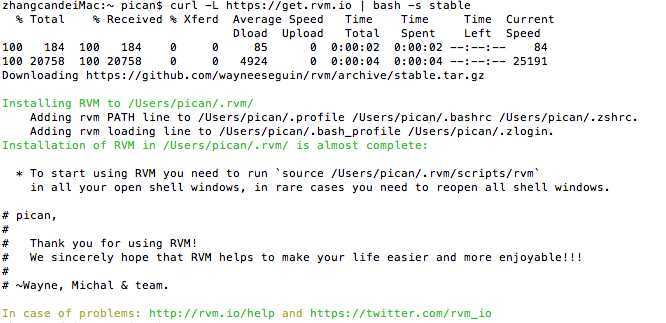
$source ~/.rvm/scripts/rvm
$rvm –v (查看版本,检查是否安装正确)

2> 用rvm安装ruby环境
$rvm install 2.0.0 (期间需要按enter键输入管理员密码等)
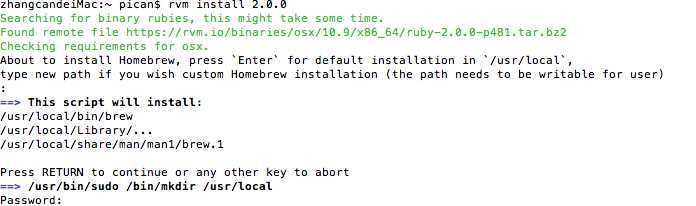
内容很长,我这只截取前面一部分
$rvm 2.0.0 --detault (将上面用rvm install安装的那个版本设为系统默认版本)
$ruby –v (查看ruby版本,检查是否安装正确)

2.安装CocoaPods
1> 通过淘宝的镜像来访问cocoapods
天朝,由于cocoapods.org被墙,我们可以使用淘宝的ruby镜像来访问
$gem sources –remove https://rubygems.org/
$gem sources –a http://ruby.taobao.org/
$gem sources –l (用该命令查看ruby镜像是否是taobao)

2> 安装CocoaPods
$sudo gem install cocoapods (需要输入管理员密码)
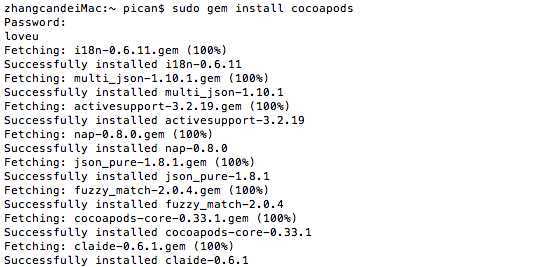
3> 验证cocoapods是否安装成功
$pod
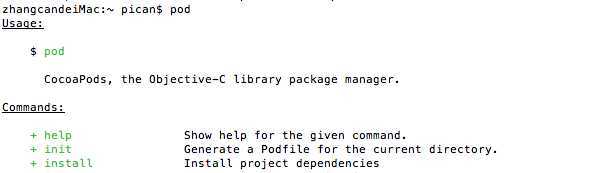
3.cocoapods的简单使用
1> 查看第三方库是否支持cocoapods
$pod search SDWebImage(以SDWebImage为例)
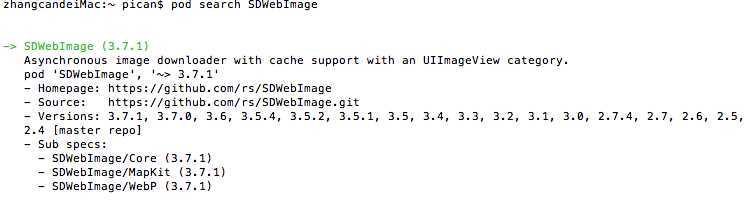
只截取前面一部分,列表会给出所有cocoapods支持的与关键字有关的第三方框架和版本号
2> 项目中加入cocoapods的支持
在桌面上新建一个test项目为例.在终端中进入项目所在目录
zhangcandeiMac:Desktop pican$ cd podsTest/
$vim Podfile (利用vim创建Podfile文件)
在Podfile文件中输入:
platform:ios,’6.1’
pod ‘SDWebImage’,’~>3.6’
输入完成,退出insert模式,按Esc,然后输入:wq保存退出
这段内容来自于github的SDWebImage,一般你需要添加什么样的第三方库,第三方库说明文档中会有pods怎么添加的介绍
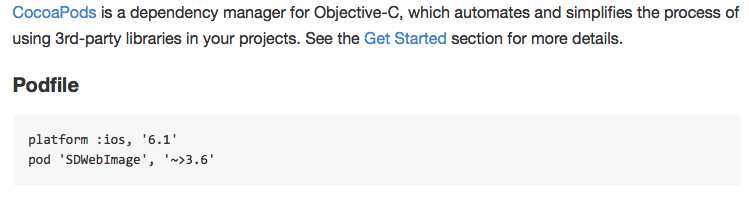
这时,项目目录会有一个podfile文件,文件内容即为刚输入的那两句话
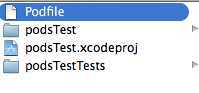
在终端运行命令:$pod install (会安装Podfile里面记录的第三方库)
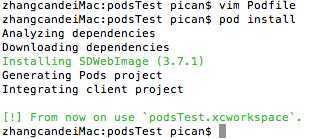
取决于网速的环境,安装时间可能会比较久. 注意最后一句话,from now on use ‘podsTest.xcworkspace’,
安装完的目录结构如下:
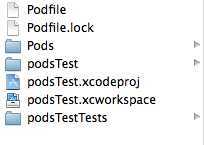
多了4个东西,Pods文件夹存放你下载的第三方库.以后打开工程不再是使用xcodeproj,而是使用xcworkspace…因为你打开workspace工作空间,你发现里面包含两个xcodeproj工程文件。一个是本身的工程,一个是Pods管理第三方库的工程。
3> 正确编译运行一个包含cocoapods类库的第三方库(就是你要用的第三方库又包含依赖其它的第三方库采用cocoapods管理)
进入项目所在目录,输入命令:$pod update (将文件中的所有第三方库更新到最新版本)
这里就不再举例子了,掌握前面的,这个也就会了。
小结:Podfile文件控制cocoapods该下载什么,文件名一定叫做Podfile且没有后缀。
每次都优先使用pod update 命令
标签:des style blog http color os 使用 io for
原文地址:http://www.cnblogs.com/pican/p/3939941.html